电脑桌面怎么显示时间日期和时间 如何在电脑桌面上显示时间和日期
更新时间:2023-11-29 09:28:58作者:runxin
通常我们在使用电脑的过程中,可以通过桌面右下角显示的功能来了解当前的具体时间和日期,非常的方便快捷,当然有些用户为了观看方便,因此就想要在电脑上设置显示日期和时间功能,对此电脑桌面怎么显示时间日期和时间呢?接下来小编就给大家讲解如何在电脑桌面上显示时间和日期,一起来了解下吧。
具体方法如下:
1、打开电脑,单击屏幕下方开始菜单。

2、然后在开始菜单栏里面选择控制面板点击进去。
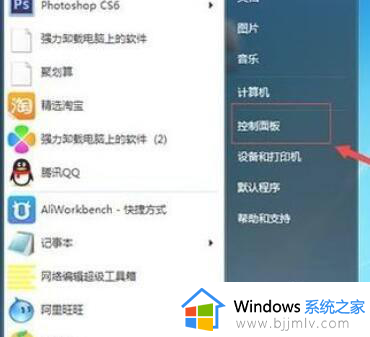
3、接着进入控制面板,点击外观和个性化。
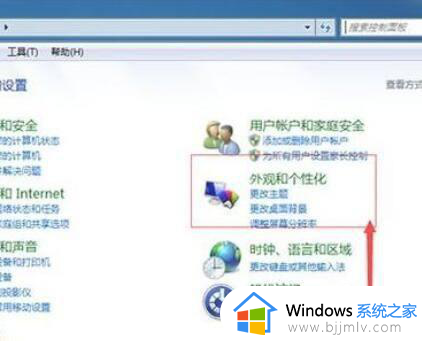
4、接下来选择桌面小工具点击进去。
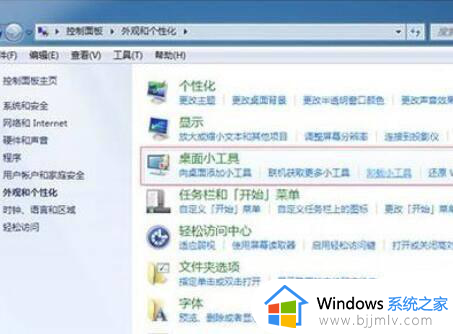
5、这时候可以看到桌面上一些小工具,选择日历。

6、鼠标单击2次,就添加到桌面上了。
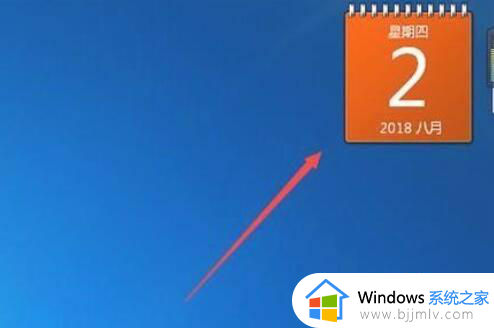
上述就是小编告诉大家的如何在电脑桌面上显示时间和日期所有内容了,还有不懂得用户就可以根据小编的方法来操作吧,希望本文能够对大家有所帮助。
电脑桌面怎么显示时间日期和时间 如何在电脑桌面上显示时间和日期相关教程
- 怎么显示时间日期天气到桌面 如何显示电脑时间日期和天气在桌面
- 电脑桌面显示时间和日期怎么操作_电脑桌面时间日期显示怎样设置
- 怎样显示时间在桌面上 电脑设置桌面时间的步骤
- windows如何在任务栏显示日期时间 怎么设置windows任务栏显示日期时间
- 电脑在桌面显示时间和天气设置方法 怎么在电脑桌面设置天气和时间
- 电脑怎么自动更新时间日期 如何自动更新电脑时间和日期
- 怎样把天气预报和日期摆在桌面上 如何将天气预报和时间放在桌面上
- 电脑显示器显示时间怎么设置 电脑怎样设置才能在桌面显示时间
- 如何设置电脑桌面亮屏时间 电脑桌面亮的时间怎么设置
- 桌面锁屏显示时间怎么设置 电脑锁屏桌面时间显示设置图文
- 惠普新电脑只有c盘没有d盘怎么办 惠普电脑只有一个C盘,如何分D盘
- 惠普电脑无法启动windows怎么办?惠普电脑无法启动系统如何 处理
- host在哪个文件夹里面 电脑hosts文件夹位置介绍
- word目录怎么生成 word目录自动生成步骤
- 惠普键盘win键怎么解锁 惠普键盘win键锁了按什么解锁
- 火绒驱动版本不匹配重启没用怎么办 火绒驱动版本不匹配重启依旧不匹配如何处理
电脑教程推荐
win10系统推荐